Cara mencadangkan profil browser Brave

Panduan lengkap untuk mencadangkan dan memulihkan profil pengguna di browser Brave dengan langkah-langkah yang jelas dan aman.
Spelunky adalah gim platform 2D untuk Microsoft Windows, Xbox, PlayStation, Chrome OS, dan Nintendo Switch. Inilah cara Anda dapat memainkan Spelunky di komputer Linux Anda.

Spelunky bukan game Linux asli, tetapi masih berfungsi berkat Steam di Proton. Sayangnya, fitur Proton hanya berfungsi di Linux dengan bantuan aplikasi Linux Steam. Jadi, kita harus mendemonstrasikan cara membuat Steam bekerja.
Steam bekerja pada banyak distribusi di Linux. Luncurkan jendela terminal di desktop dengan menekan Ctrl + Alt + T pada keyboard untuk membuatnya berfungsi di sistem operasi Linux Anda. Atau, cari "Terminal" di menu aplikasi dan luncurkan.
Dengan jendela terminal terbuka dan siap digunakan, instalasi Steam dapat dimulai. Mengikuti petunjuk penginstalan di bawah, instal aplikasi Steam di komputer Anda.
Steam tersedia untuk instalasi di Ubuntu melalui repositori perangkat lunak resmi. Menggunakan perintah apt install di bawah ini, instal Steam.
sudo apt install steam
Steam berfungsi di Debian , tetapi Anda harus mengunduh paket Steam DEB ke komputer Anda agar aplikasi berfungsi. Menggunakan perintah unduhan wget di bawah ini, ambil rilis terbaru Steam.
wget https://steamcdn-a.akamaihd.net/client/installer/steam.deb
Setelah mengunduh rilis Steam terbaru ke komputer Anda, penginstalan dapat dimulai. Menggunakan perintah dpkg di bawah ini, instal rilis terbaru Steam di komputer Anda.
sudo dpkg -i steam.deb
Setelah Steam diatur di komputer Anda, Anda harus memperbaiki masalah ketergantungan yang mungkin muncul selama proses instalasi.
sudo apt-get install -f
Steam tersedia untuk pengguna Arch Linux melalui repositori perangkat lunak "multilib". Namun, repo ini tidak diaktifkan secara default. Untuk mengaktifkannya, buka /etc/pacman.conffile di editor teks favorit Anda (sebagai root).
Dengan file teks terbuka di editor (sebagai root), temukan bagian "multilib", dan hapus simbol # dari depan. Pastikan juga untuk menghapus simbol # dari garis tepat di bawahnya.
Setelah Anda selesai mengedit, tutup editor teks dan simpan file. Kemudian, sinkronkan ulang Arch Linux dengan repositori perangkat lunak resmi.
sudo pacman -Syy
Terakhir, instal rilis terbaru Steam di Arch Linux menggunakan perintah pacman di bawah.
sudo pacman -S steam
Baik Fedora dan OpenSUSE dapat menginstal Steam melalui repositori perangkat lunak yang disertakan di luar kotak. Namun, rilis Flatpak dari Steam bekerja jauh lebih baik pada sistem operasi ini, jadi kami sarankan untuk mengikuti instruksi tersebut.
flatpak remote-add --if-not-exists flathub https://flathub.org/repo/flathub.flatpakrepo
flatpak menginstal flathub com.valvesoftware.Steam
Dengan Steam aktif dan berjalan, luncurkan aplikasi di desktop Anda dan masuk ke akun Anda menggunakan kredensial pengguna Anda. Kemudian, ikuti petunjuk langkah demi langkah di bawah ini untuk mengaktifkan dan menjalankan Spelunky di komputer Anda.
Langkah 1: Buka menu "Steam" di dalam aplikasi Steam dan pilih dengan mouse. Kemudian, temukan tombol "Pengaturan" dan klik di atasnya. Terakhir, pilih "Steam Play" dan pergi ke area Steam Play.
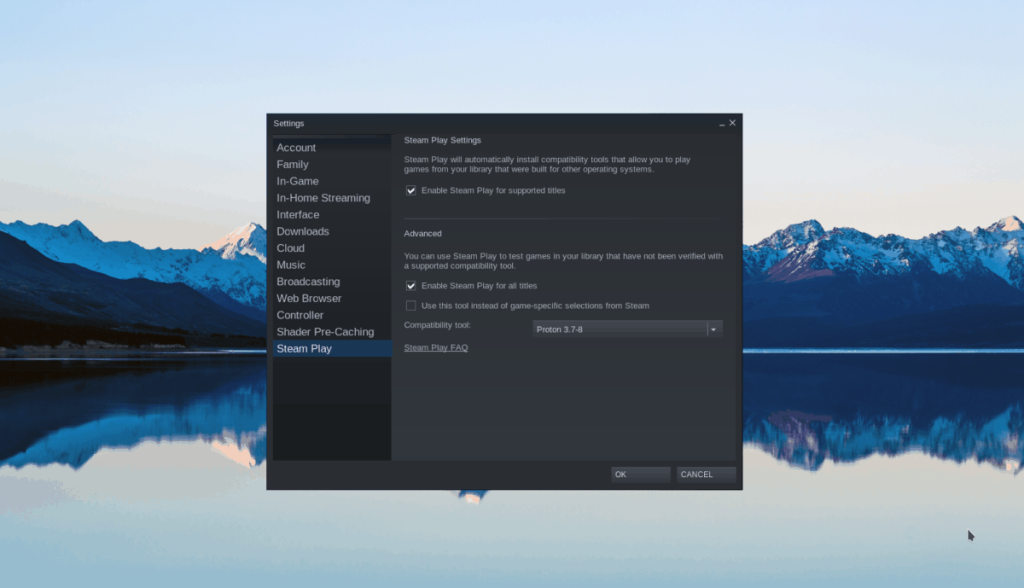
Di dalam area Steam Play di bagian Pengaturan Steam, centang kotak "Aktifkan Steam Play untuk judul yang didukung" dan kotak "Aktifkan Steam Play untuk semua judul lainnya".
Setelah mencentang kedua kotak, klik tombol "OK" untuk menyimpan pengaturan.
Langkah 2: Pilih tombol "Store" di dalam Steam untuk mengakses etalase Steam. Sesampai di sana, temukan kotak pencarian, dan klik dengan mouse. Kemudian, ketik "Spelunky" dan tekan tombol Enter untuk melihat hasilnya.
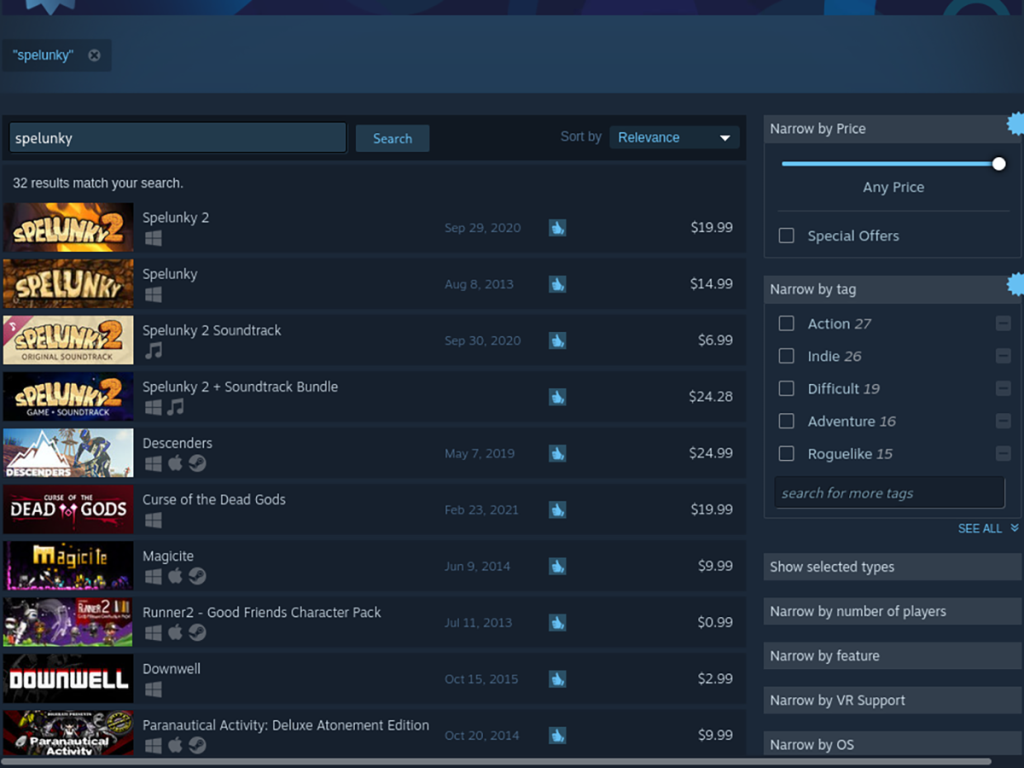
Langkah 3: Lihat melalui hasil pencarian Steam untuk "Spelunky" dan klik dengan mouse untuk mengakses halaman Spelunky Steam Storefront. Kemudian, setelah berada di halaman, temukan tombol hijau “Tambahkan ke troli”, dan pilih dengan mouse.
Langkah 4: Setelah mengklik tombol hijau “Tambahkan ke troli”, Anda telah menambahkan Spelunky ke troli Steam Anda. Pilih ikon kereta Steam berwarna hijau di aplikasi Steam. Kemudian, gunakan Steam untuk membeli Spelunky untuk digunakan di akun Steam Anda.
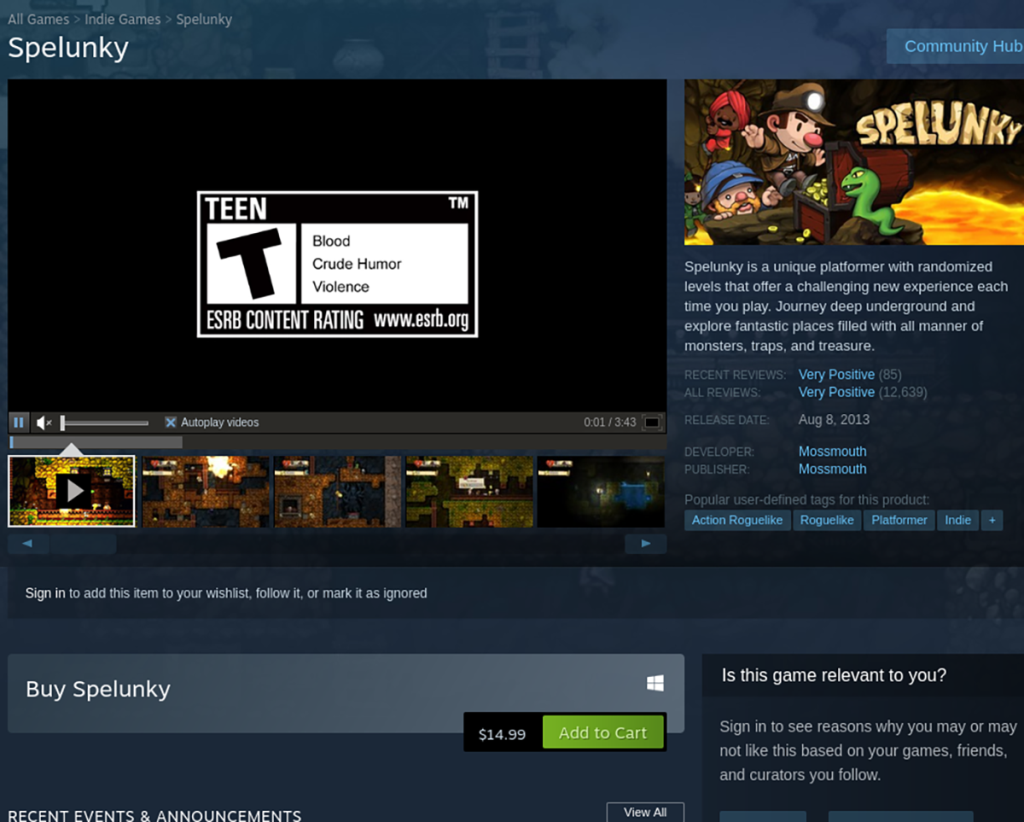
Langkah 5: Setelah Anda membeli Spelunky di Steam, temukan tombol "Perpustakaan" di dalam aplikasi dan klik dengan mouse untuk mengakses perpustakaan Steam Anda. Setelah berada di dalam perpustakaan Steam Anda, gulir ke bawah dan cari "Spelunky" dan pilih.
Kemudian, klik tombol biru “INSTALL” untuk mengunduh dan menginstal Spelunky di komputer Anda.
Langkah 6: Izinkan Steam mengunduh dan menginstal Spelunky. Ketika proses selesai, tombol biru "INSTALL" akan menjadi tombol hijau "MAINKAN". Pilih tombol hijau "MAINKAN" untuk memulai Spelunky di komputer Linux Anda.

Panduan lengkap untuk mencadangkan dan memulihkan profil pengguna di browser Brave dengan langkah-langkah yang jelas dan aman.
Pelajari cara menginstal Linux Lite, sistem operasi berbasis Ubuntu yang ringan dengan antarmuka XFCE4.
Jika Anda menggunakan banyak PPA di PC Ubuntu dan baru saja meningkatkan ke Ubuntu 20.04, Anda mungkin memperhatikan bahwa beberapa PPA Anda tidak berfungsi, karena
Baru mengenal Linux dan ingin menambahkan musik Anda ke Rhythmbox tetapi tidak yakin bagaimana melakukannya? Kami dapat membantu! Ikuti panduan ini saat kami membahas cara mengatur
Apakah Anda perlu mengakses PC atau Server Ubuntu jarak jauh dari PC Microsoft Windows Anda? Tidak yakin tentang bagaimana melakukannya? Ikuti bersama dengan panduan ini saat kami tunjukkan kepada Anda
Apakah Anda menggunakan browser web Vivaldi sebagai driver harian Anda di Linux? Apakah Anda mencoba mencari cara untuk mencadangkan pengaturan browser Anda untuk penyimpanan yang aman? Kami
Cara Mengunduh Podcast Dari Terminal Linux Dengan Podfox
Cara Menemukan File Duplikat Dan Membersihkannya Di Linux Dengan FSlint
Apakah Anda membutuhkan klien podcast yang bagus dan elegan untuk desktop Linux Anda? Jika demikian, Anda perlu mencoba CPod. Ini adalah aplikasi kecil yang ramah yang membuat mendengarkan
TuxGuitar adalah alat pembuat musik open-source. Dengan itu, pengguna dapat membuat dan mengedit tabulasi gitar mereka sendiri. Dalam panduan ini, kita akan membahas bagaimana caranya








